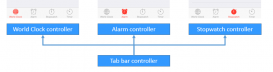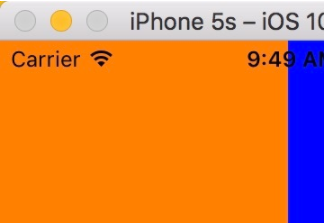縱觀移動市場,一款移動app,要想長期在移動市場立足,最起碼要包含以下幾個要素:實用的功能、極強的用戶體驗、華麗簡潔的外觀。華麗外觀的背后,少不了美工的辛苦設計,但如果開發人員不懂得怎么合理展示這些設計好的圖片,將會糟蹋了這些設計,功虧一簣。
比如下面張圖片,本來是設計來做按鈕背景的:

button.png,尺寸為:24x60
現在我們把它用作為按鈕背景,按鈕尺寸是150x50:
|
1
2
3
4
5
6
7
8
9
10
11
12
13
14
15
16
17
18
19
20
21
|
- (void)viewdidload{ [super viewdidload]; // 得到view的尺寸 cgsize viewsize = self.view.bounds.size; // 初始化按鈕 uibutton *button = [[uibutton alloc] init]; // 設置尺寸 button.bounds = cgrectmake(0, 0, 150, 50); // 設置位置 button.center = cgpointmake(viewsize.width * 0.5f, viewsize.height * 0.5f); // 加載圖片 uiimage *image = [uiimage imagenamed:@"button"]; // 設置背景圖片 [button setbackgroundimage:image forstate:uicontrolstatenormal]; // 添加按鈕 [self.view addsubview:button];} |
運行效果圖:

可以看到,效果非常地差。原因很簡單,因為原圖大小為24x60,現在整張圖片被全方位拉伸為150x50,比較嚴重的是圖片的4個角。
有些人可能馬上想到一個解決方案,你叫美工把圖片做大一點不就好了么,怎么拉伸都沒事。沒錯,這是一種解決方案,不過不建議采取。原因很簡單:1.圖片大,導致安裝包也大,加載到內存中也大;2.有更好的解決方案。
細看一下圖片,其實圖片會變得難看,完全是因為4個角被拉伸了,中間的拉伸并沒有明顯地丑化外觀。因此要想小圖片被拉伸后不會變得難看,在圖片拉伸的時候,我們只需拉伸圖片的中間一塊矩形區域即可,不要拉伸邊緣部分。
比如只拉伸下圖的矩形區域,上下左右的邊緣都不拉伸:

ios中提供很好用的api幫我們實現上述功能。到ios 6.0為止,ios提供了3種圖片拉伸的解決方案,接下來分別詳細介紹這些方案。
一、ios 5.0之前
ios中有個叫端蓋(end cap)的概念,用來指定圖片中的哪一部分不用拉伸。比如下圖中,黑色代表需要被拉伸的矩形區域,上下左右不需要被拉伸的邊緣就稱為端蓋。

使用uiimage的這個方法,可以通過設置端蓋寬度返回一個經過拉伸處理的uiimage對象
這個方法只有2個參數,leftcapwidth代表左端蓋寬度,topcapheight代表頂端蓋高度。系統會自動計算出右端蓋寬度(rightcapwidth)和底端蓋高度(bottomcapheight),算法如下:
|
1
2
3
4
5
|
// width為圖片寬度rightcapwidth = width - leftcapwidth - 1;// height為圖片高度bottomcapheight = height - topcapheight - 1 |
經過計算,你會發現中間的可拉伸區域只有1x1
|
1
2
3
4
5
|
// stretchwidth為中間可拉伸區域的寬度 stretchwidth = width - leftcapwidth - rightcapwidth = 1; // stretchheight為中間可拉伸區域的高度 stretchheight = height - topcapheight - bottomcapheight = 1; |
因此,使用這個方法只會拉伸圖片中間1x1的區域,并不會影響到邊緣和角落。
下面演示下方法的使用:
|
1
2
3
4
5
6
|
// 左端蓋寬度nsinteger leftcapwidth = image.size.width * 0.5f;// 頂端蓋高度nsinteger topcapheight = image.size.height * 0.5f;// 重新賦值image = [image stretchableimagewithleftcapwidth:leftcapwidth topcapheight:topcapheight]; |
調用這個方法后,原來的image并不會發生改變,會產生一個新的經過拉伸的uiimage,所以第6行中需要將返回值賦值回給image變量
運行效果:

可以發現,圖片非常美觀地顯示出來了
注意:
1.這個方法在ios 5.0出來后就過期了
2.這個方法只能拉伸1x1的區域
二、ios 5.0
在ios 5.0中,uiimage又有一個新方法可以處理圖片的拉伸問題
這個方法只接收一個uiedgeinsets類型的參數,可以通過設置uiedgeinsets的left、right、top、bottom來分別指定左端蓋寬度、右端蓋寬度、頂端蓋高度、底端蓋高度
|
1
2
3
4
5
6
7
|
cgfloat top = 25; // 頂端蓋高度cgfloat bottom = 25 ; // 底端蓋高度cgfloat left = 10; // 左端蓋寬度cgfloat right = 10; // 右端蓋寬度uiedgeinsets insets = uiedgeinsetsmake(top, left, bottom, right);// 伸縮后重新賦值image = [image resizableimagewithcapinsets:insets]; |
運行效果:

三、ios 6.0
在ios6.0中,uiimage又提供了一個方法處理圖片拉伸
對比ios5.0中的方法,只多了一個uiimageresizingmode參數,用來指定拉伸的模式:
uiimageresizingmodestretch:拉伸模式,通過拉伸uiedgeinsets指定的矩形區域來填充圖片
uiimageresizingmodetile:平鋪模式,通過重復顯示uiedgeinsets指定的矩形區域來填充圖片
|
1
2
3
4
5
6
7
|
cgfloat top = 25; // 頂端蓋高度cgfloat bottom = 25 ; // 底端蓋高度cgfloat left = 10; // 左端蓋寬度cgfloat right = 10; // 右端蓋寬度uiedgeinsets insets = uiedgeinsetsmake(top, left, bottom, right);// 指定為拉伸模式,伸縮后重新賦值image = [image resizableimagewithcapinsets:insets resizingmode:uiimageresizingmodestretch]; |
運行效果:

以上就是本文的全部內容,希望對大家的學習有所幫助,也希望大家多多支持服務器之家。